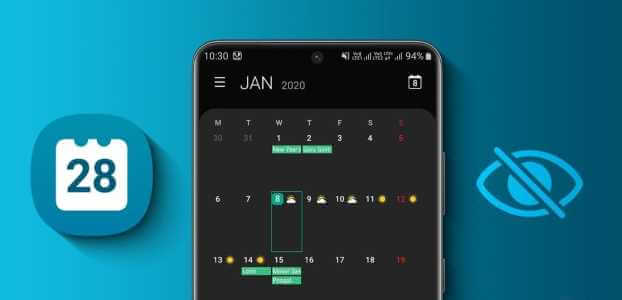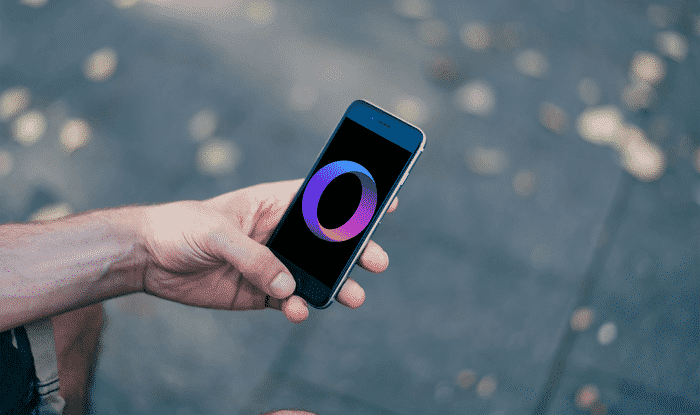WhatsApp har domineret verdenen af beskedapps i et stykke tid nu. Dette skyldes det stigende antal funktioner, det tilbyder iPhone- og Android-brugere. For eksempel kan du ikke kun Send din WhatsApp-besked Men rediger den efter du har sendt den. Når beskeden er leveret, fortæller de blå flueben dig, at modtageren har læst din besked. Her er de 4 bedste løsninger på, at WhatsApp-læsekvitteringer ikke virker på iPhone og Android.
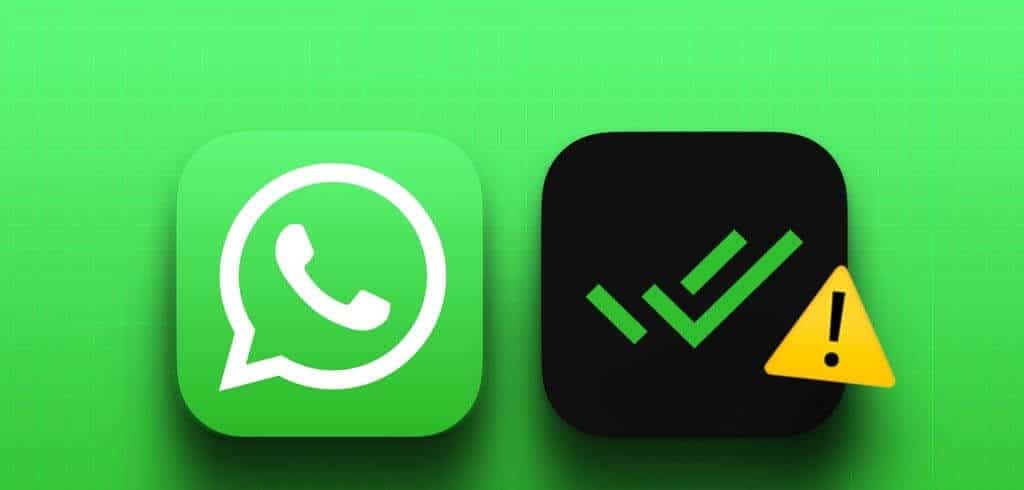
Men hvis din WhatsApp-besked er blevet læst, men der ikke er noget blåt flueben, kan det være et irriterende dilemma. For at hjælpe dig med at slippe af med det, deler vi de bedste løsninger på læsekvitteringer (blå flueben), der ikke virker på WhatsApp på iPhone og Android.
1. Kontroller, om læsekvitteringer er aktiveret.
Tjek om læsekvitteringer er aktiveret, hvis WhatsApp ikke viser blå flueben på din iPhone eller Android-enhed. Når du har slået denne indstilling fra, vil du eller din kontakt ikke kunne afgøre, om en sendt besked er blevet læst. Sådan tjekker og aktiverer du funktionen.
på iPhone
Trin 1: Åbn en app WhatsApp Tryk på ikonet på din iPhone. Indstillinger i nederste højre hjørne.
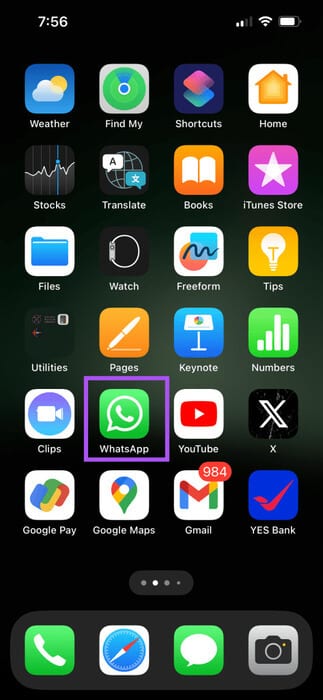
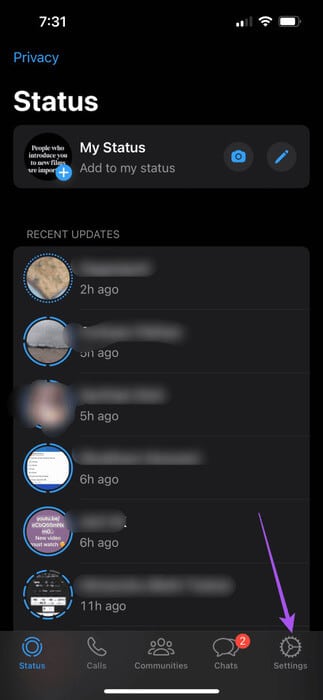
Trin 2: Find Privatliv.
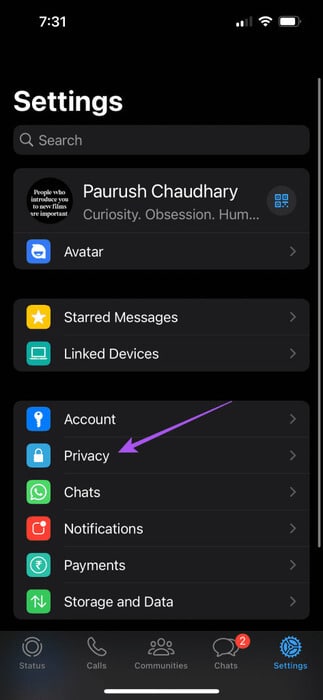
Trin 3: Rul ned og tryk på til/fra-knappen ved siden af Læs kvitteringer Hvis den er deaktiveret.
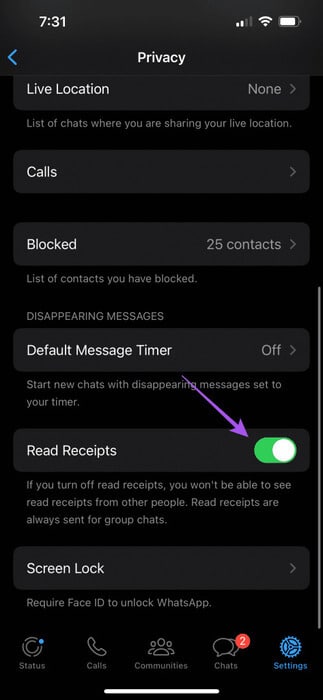
Trin 4: Gå tilbage til dine samtaler og tjek om problemet er løst.
på Android
Trin 1: Åbn en app WhatsApp på din Android -telefon.
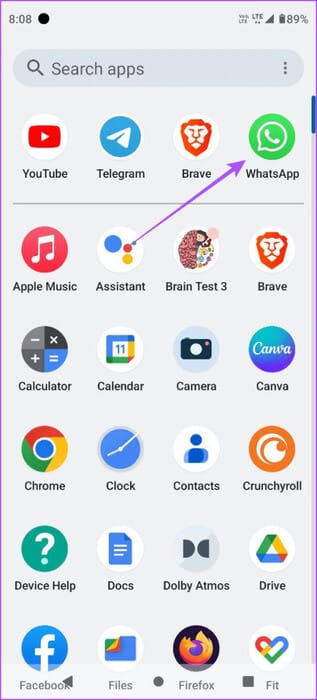
Trin 2: Klik på De tre punkter i øverste højre hjørne, og vælg Indstillinger.
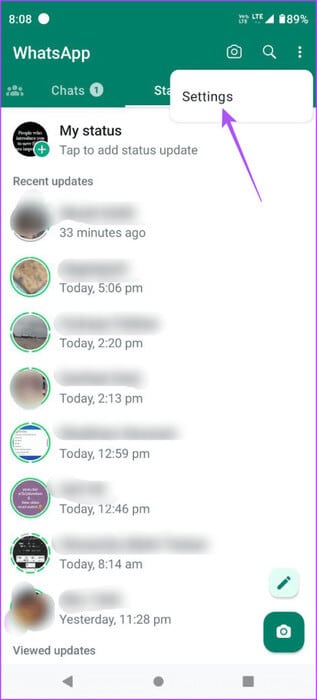
Trin 3: Find Privatliv fra indstillingsmenuen.
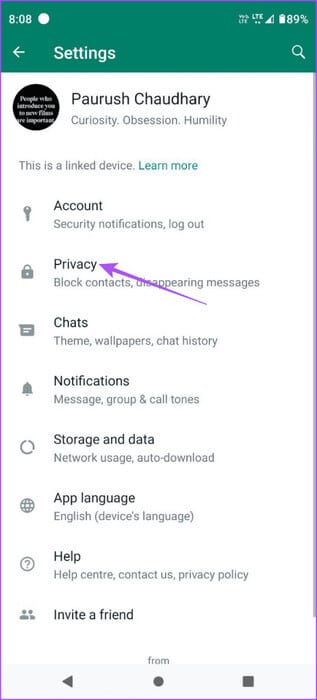
Trin 4: Rul ned og tryk på til/fra-knappen ved siden af Læs kvitteringer for at aktivere funktionen.
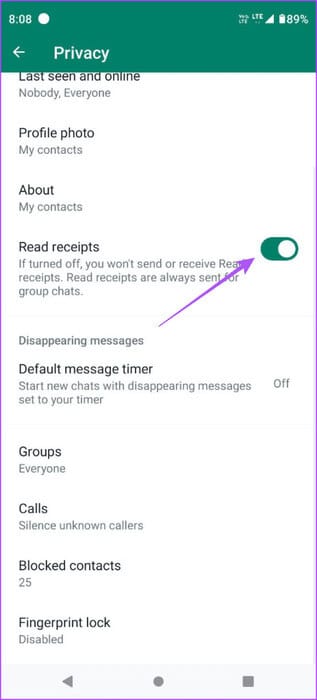
Trin 5: Gå tilbage til dine samtaler og tjek om problemet er løst.
2. Tjek blokerede kontakter
En anden grund til, at du muligvis ikke modtager læsekvitteringer på WhatsApp, er, at du har blokeret bestemte kontakter. Du kan tjekke og fjerne blokeringen af dem for at se, om problemet er løst på din iPhone eller Android-enhed.
på iPhone
Trin 1: Åbn en app WhatsApp på din iPhone og tryk på Indstillinger i nederste højre hjørne.
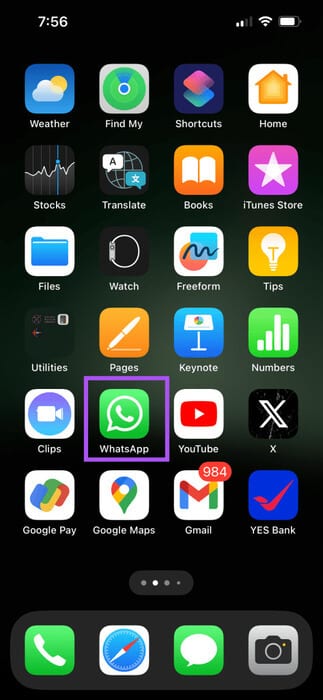
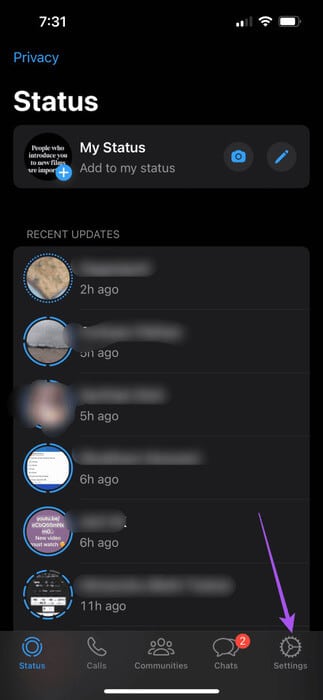
Trin 2: Find Privatliv fra indstillingsmenuen.
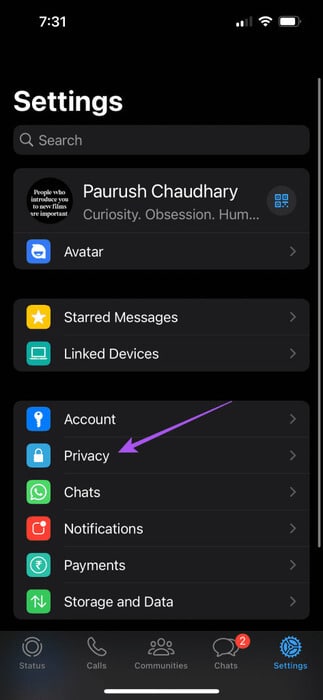
Trin 3: Rul ned, og tryk på "Forbudt".
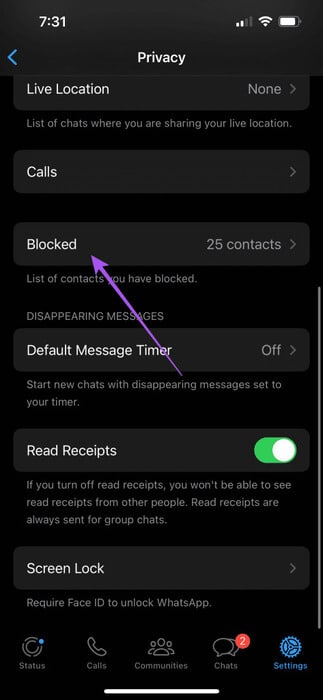
Trin 4: Klik på "Frigøre" I øverste højre hjørne klik på ikonet "minus" Ud for kontaktens navn for at fjerne blokeringen.
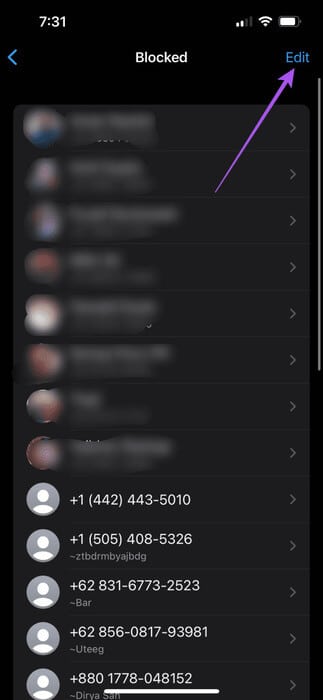
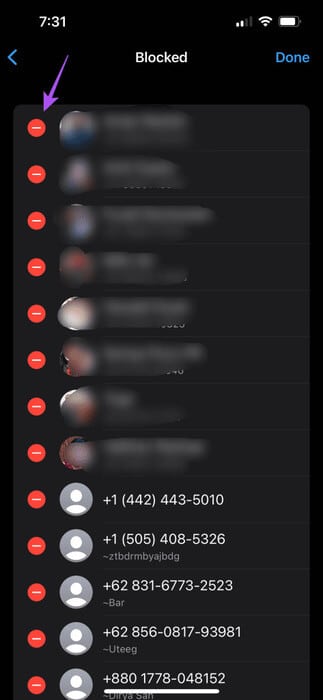
Trin 5: Klik på Det blev afsluttet I øverste højre hjørne for at bekræfte.
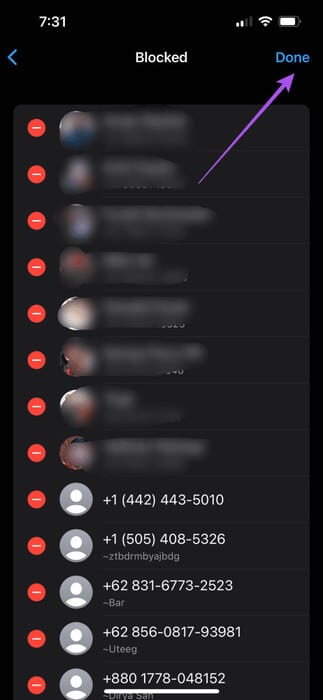
Trin 6: Åben الدردشة Med den samme kontakt og tjek om problemet er løst.
på Android
Trin 1: Åbn en app WhatsApp på din Android -telefon.
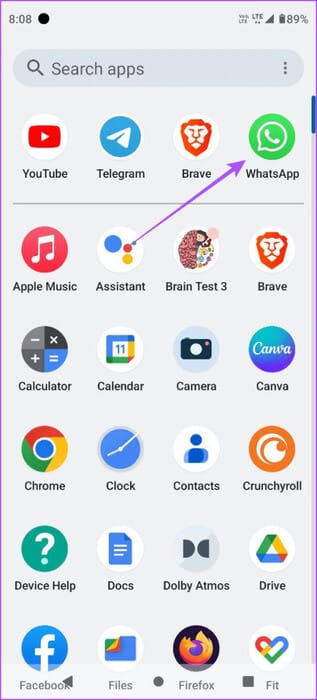
Trin 2: Klik på De tre punkter i øverste højre hjørne, og vælg Indstillinger.
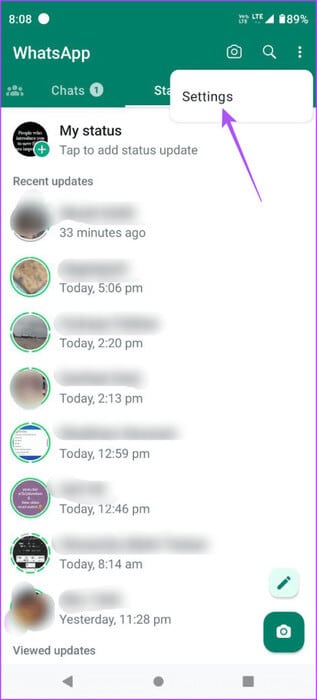
Trin 3: Find Privatliv fra indstillingsmenuen.
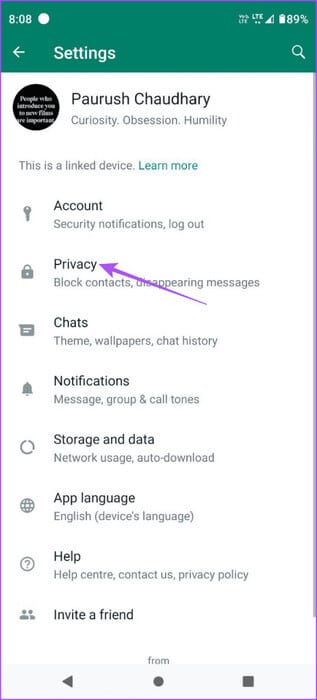
Trin 4: Rul ned, og tryk på Blokerede kontakter.
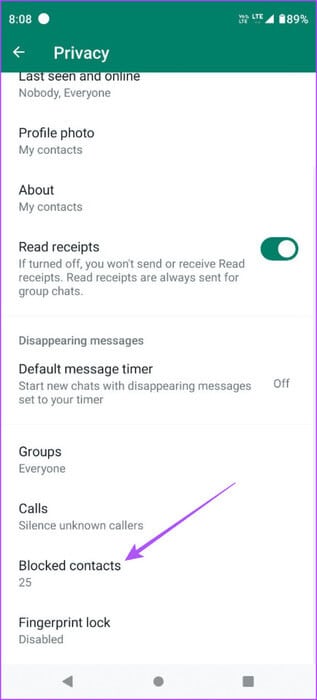
Trin 5: Klik på navnet Kontakt og vælg Fjern blokering.
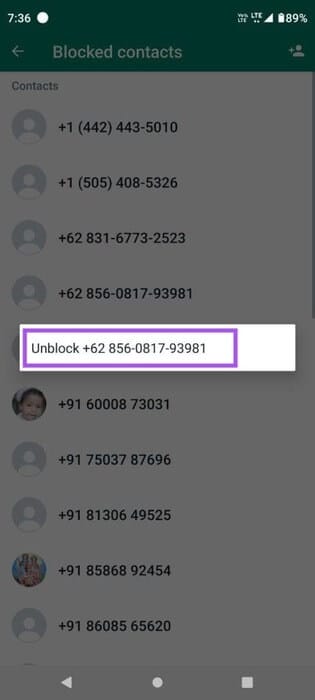
Trin 6: Der henvises til الدردشة Kontakt denne person og tjek om problemet er løst.
3. Afslut og genstart WhatsApp-applikationen.
Hvis du ikke kan se, om nogen har læst din WhatsApp-besked, foreslår vi, at du tvinger appen til at lukke den og genstarte den på din iPhone eller Android-enhed. Dette vil give appen en frisk start.
På iPhone
Trin 1: På startskærmen skal du stryge op og holde nede for at se Baggrundsapplikationsvinduer.
Trin 2: Stryg til højre for at søge WhatsApp Stryg op for at fjerne appen.
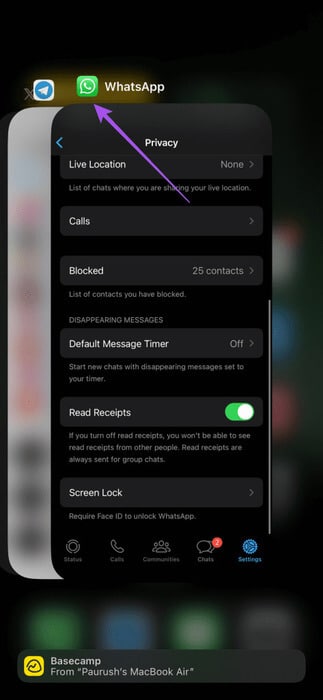
Trin 3: Genstart WhatsApp, og kontroller, om problemet er løst.
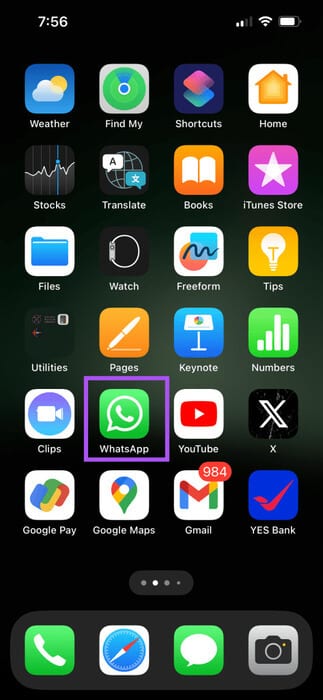
på Android
Trin 1: Tryk længe på et app-ikon WhatsApp og klik på Applikationsoplysninger.
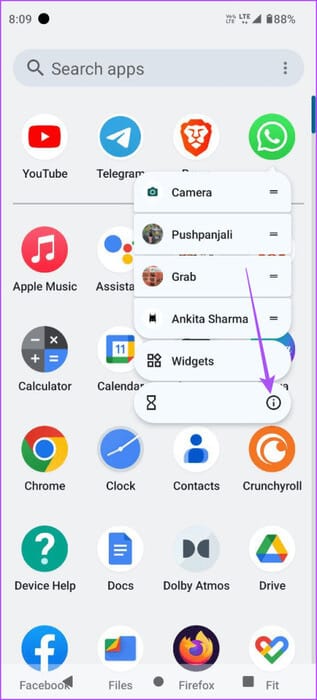
Trin 2: Klik på kraft Stop og vælg Ok Til bekræftelse.
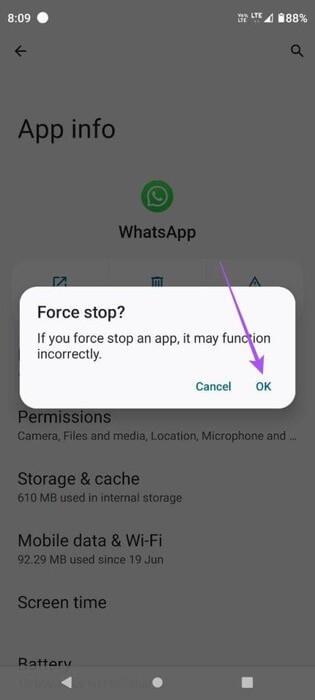
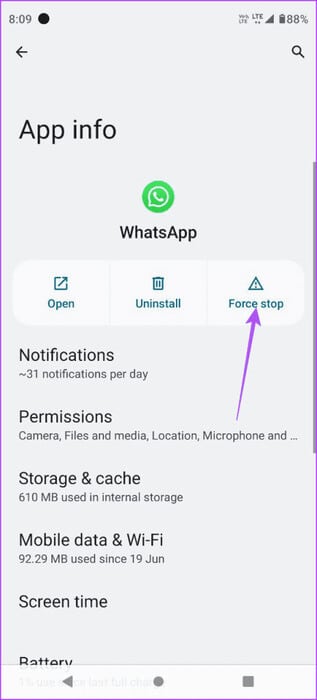
Trin 3: Luk appens oplysninger, og åbn WhatsApp igen for at kontrollere, om problemet er løst.
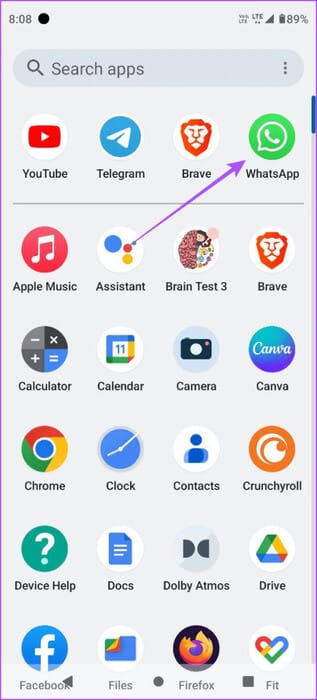
4. Opdater WhatsApp
Hvis ingen af løsningerne virker for dig indtil videre, er den sidste udvej at opdatere WhatsApp-versionen på din iPhone eller Android-enhed. Dette vil fjerne eventuelle fejl, der kan forårsage problemet. Brug linkene nedenfor til at opdatere WhatsApp baseret på din enhed.
Blå flueben? Tjek!
Nogle gange er det nødvendigt at vide, om den anden person har læst en besked på WhatsApp. Selvom nogle personer måske har læste kvitteringer slået fra, hjælper en lille bekræftelse dem, der ikke har. Selv hvis læste kvitteringer er slået til, er det stadig muligt Læs WhatsApp-beskeder uden at afsenderen ved det.